Настройка D-Link DIR-300 B5 B6 и B7 F/W 1.4.1 и 1.4.3

Wi-Fi роутер D-Link DIR-300 NRU rev. B7
Вы, как владелец Wi-Fi роутера D-Link DIR-300 NRU B5, B6 или B7, видимо, испытываете какие-то трудности с настройкой этого маршрутизатора. Если же Вы еще и клиент интернет-провайдера Билайн, то не удивлюсь, что Вас интересует, как настроить DIR-300 так, чтобы исключить постоянные разрывы соединения. К тому же, судя по комментариям к предыдущим инструкциям, техническая поддержка Билайн говорит, что коль роутер приобретен не у них, поддержать они могут лишь своей собственной прошивкой, которую потом не убрать, и вводят в заблуждение, сообщая, что, например, DIR-300 B6 с ними работать не будет. Ну чтож, давайте разберем, как настроить маршрутизатор подробно, пошагово и с картинками; так, чтобы не было разъединений и других проблем. (Видео инструкцию можно посмотреть здесь)
На настоящий момент (весна 2013) с выходом новых прошивок более актуальная версия руководства здесь: Настройка роутера D-Link DIR-300
Если Вам поможет (а она обязательно поможет) эта инструкция, убедительно прошу поблагодарить меня, поделившись ссылкой на нее в социальных сетях: ссылки для этого Вы найдете в конце руководства.
Для кого предназначена эта инструкция
Для владельцев следующих моделей маршрутизаторов D-Link (информации о модели имеется на наклейке, находящейся на нижней части устройства)- DIR-300 NRU rev. B5
- DIR-300 NRU rev. B6
- DIR-300 NRU rev. B7
- PPPoE подключение для Ростелеком
- Oнлайм (OnLime) — Динамический IP (или Статический при наличии соответствующей услуги)
- Аист (Тольятти, Самара) — PPTP + Динамический IP, шаг «смена LAN адреса» обязателен, адрес VPN сервера — server.avtograd.ru
- … можете написать в комментариях параметры для своего провайдера и я их внесу сюда
Подготовка к настройке
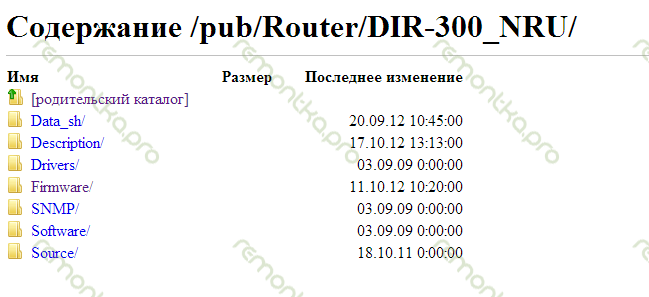
Прошивка для DIR-300 на сайте D-Link
Обновление от июля 2013: В последнее время все имеющиеся в продаже роутеры D-Link DIR-300 уже имеют прошивку 1.4.x, поэтому шаги по загрузке прошивки и ее обновлению Вы можете пропустить и перейти к настройке роутера ниже.
Так как в процессе настройки мы будем производить перепрошивку роутера, что позволит избежать многих возможных проблем, а также учитывая то, что Вы читаете эту инструкцию, а значит у Вас подключен интернет, первым делом скачаем последнюю Версию прошивки с сайта ftp://d-link.ru .
Когда Вы зайдете на этот сайт Вы увидите структуру папок. Следует зайти в pub -> Router -> DIR-300_NRU -> Firmware -> и далее в папку, соответствующую вашей аппаратной ревизии роутера — B5, B6 или B7. В этой папке будет находится подпапка со старыми прошивками, документ, предупреждающий о том, что устанавливаемая версии прошивки должна соответствовать аппаратной ревизии маршрутизатора и сам файл прошивки с расширением .bin. Загружаем последний в какую-либо папку на компьютере. На момент написания этой инструкции, последние версии прошивки — 1.4.1 для B6 и B7, 1.4.3 для B5. Все они настраиваются одинаково, что и будет рассмотрено далее.
Подключение Wi-Fi роутера
Примечание: на всякий случай не подключайте кабель Интернет провайдера на данном этапе, во избежание каких-либо сбоев при смене прошивки. Сделайте это сразу после успешного обновления.
Роутер подключается следующим образом: кабель интернет-провайдера — к гнезду Internet, входящий в комплект синий провод — одним концом в порт сетевой карты компьютера, другим — в один из разъемов LAN на задней панели роутера.

Wi-Fi роутер D-Link DIR-300 NRU rev. B7 вид сзади
Настройку роутера можно произвести и не имея компьютера, а с планшета или даже смартфона, используя только Wi-Fi доступ, но смена прошивки возможна только с помощью кабельного подключения.
Настройка LAN на компьютере
Так же следует убедиться в правильности настроек соединения по локальной сети Вашего компьютера, если Вы не уверены в том, какие параметры в нем установлены, обязательно проделайте этот шаг:- Windows 7: Пуск -> Панель управления -> Просмотр состояния сети и задач (или Центр управления сетями и общим доступом, в зависимости от выбора варианта отображения) -> Изменение параметров адаптера. Вы увидите список соединений. Правым кликом мыши нажмите по «соединение по локальной сети», затем, в появившемся контекстном меню — свойства. В списке компонентов подключения, выберите «Протокол интернета версии 4 TCP/IPv4», правый клик, затем — свойства. В свойствах этого соединения следует выставить: получать IP адрес автоматически, адреса DNS серверов — также автоматически, как это отображено на картинке. Если это не так, установите соответствующие настройки и нажмите сохранить.
- Windows XP: Все то же самое, что и для Windows 7, но список соединений находится в Пуск -> Панель управления -> Сетевые подключения
- Mac OS X: нажимаем на яблоко, выбираем «Системные настройки» -> Сеть. В пункте конфигурация подключения должно быть «Используя DHCP»; IP адреса, DNS и маску подсети устанавливать не нужно. Применить.

Параметры IPv4 для настройки DIR-300 B7
Обновление прошивки
Если вы приобрели роутер б/у или уже самостоятельно пробовали его настроить, рекомендую перед началом сбросить его к заводским настройкам, нажав и удерживая чем-либо тонким кнопку Reset на задней панели в течение примерно 5-10 секунд.
Открываем любой интернет-браузер (Internet Explorer, Google Chrome, Mozilla Firefox, Яндекс.Браузер и т.д.) и вводим в адресную строку следующий адрес: http://192.168.0.1 (а можете просто кликнуть по этой ссылке и выбрать «открыть в новой вкладке»). В результате Вы увидите окно ввода логина и пароля для администрирования роутера.
Обычно на DIR-300 NRU rev. B6 и B7, имеющихся в продаже, установлена прошивка 1.3.0, и это окно будет выглядеть так:
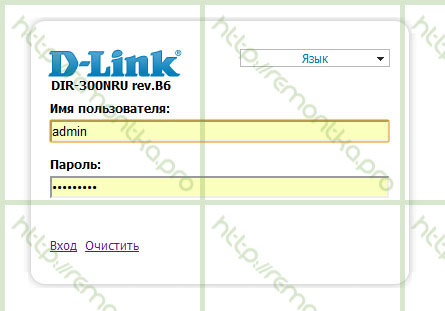
Для DIR 300 B5 оно может выглядеть так же, как и выше, а может и отличаться и иметь, к примеру, следующий вид для прошивки 1.2.94:

Вход DIR-300 NRU B5
Вводим одинаковые стандартные логин и пароль (они указаны на наклейке внизу роутера): admin. И попадаем на страницу настроек.

D-Link DIR-300 rev. B7 — панель администрирования
В случае с B6 и B7 с прошивкой 1.3.0 необходимо зайти в «Настроить вручную» -> Система -> Обновление ПО. В B5 с той же прошивкой все так же. Для более ранних прошивок роутера B5 путь будет практически тем же, за исключением того, что не нужно будет выбирать “Настроить вручную».

Процесс обновления прошивки DIR-300 NRU
В поле для выбора обновленного файла нажимаем «Обзор» и указываем путь к ранее загруженной официальной прошивке D-Link. Далее, логично, «Обновить». Дожидаемся окончания обновления, после чего возможны следующие варианты:
- Вы увидите сообщение о том, что устройство готово и Вам предложат ввести и подтвердить новый (не стандартный пароль admin) для доступа к настройкам D-Link DIR-300 NRU. Вводим и подтверждаем.
- Ничего не произойдет, хотя, судя по всему, обновление уже прошло. В данном случае просто снова зайдите на 192.168.0.1, введите логин и пароль по умолчанию и Вам также будет предложено их изменить.
Настройка прошивки 1.4.1 и 1.4.3
Не забудьте подключить кабель интернет-провайдера прежде, чем начать настраивать подключение.24.12.2012 На официальном сайте появились новые версии прошивок — 1.4.2 и 1.4.4 соответственно. Настройка проходит аналогично.
Итак, перед Вами страница настроек Wi-Fi роутера D-Link DIR-300 NRU с обновленной прошивкой. Можете установить русский язык интерфейса, воспользовавшись соответствующим меню справа вверху.
Настройка L2TP для Билайн
Внизу главного экрана настроек выбираем: Расширенные настройки и попадаем на следующую страницу:Изменение настроек LAN
Этот шаг не обязателен, но по ряду причин я считаю, что его не следует пропускать. Поясню: в собственной прошивке от Билайн вместо стандартного 192.168.0.1 установлен 192.168.1.1 и это, я думаю не спроста. Возможно, для каких-то регионов страны это является обязательным условием для нормальной работы соединения. К примеру, у одного из провайдеров в моем городе так и есть. Так что, сделаем это. Не навредит — точно, а быть может и избавить от возможных проблем с подключением.Выбираем Сеть — LAN и меняем адрес IP на 192.168.1.1. Нажимаем «Сохранить». Вверху загорится лампочка, сообщающая о том, что для продолжения настройки маршрутизатора необходимо сохранить настройки и выполнить перезагрузку. Нажимаем «Сохранить и перезагрузить», дожидаемся окончания перезагрузки, заходим на новый адрес 192.168.1.1 и переходим обратно к расширенным настройкам (переход может произойти и автоматически).Настройка WAN
Выбираем пункт Сеть — WAN и видим список соединений. В котором, на данном этапе должно быть лишь одно соединение типа Dynamic IP в состоянии «Подключено». Если по какой-то причине оно разорвано, убедитесь в правильности подключения кабеля Билайн к порту Internet Вашего роутера. Нажимаем «Добавить».
На этой странице в пункте тип соединения следует выбрать L2TP + Динамический IP, используемый в Билайн. Также можно ввести имя соединения, которое может быть любым. В моем случае — beeline l2tp.
Прокручиваем эту страницу ниже. Следующее, что мы должны настроить — это Имя пользователя и пароль для соединения. Вводим туда данные, полученные от провайдера. Также вводим адрес VPN сервера — tp.internet.beeline.ru. Нажимаем “Сохранить», после чего еще раз Сохранить вверху, около лампочки.
Теперь, если вернуться на страницу расширенных настроек и выбрать пункт Статус — Сетевая статистика, Вы увидите список активных соединений и только что созданное Вами соединение с Билайн среди них. Поздравляю: доступ в Интернет уже есть. Перейдем к настройкам параметров точки доступа Wi-Fi.
Настройка Wi-Fi
Заходим в Wi-Fi — Основные настройки и вводим имя точки доступа для беспроводного соединения, или иначе SSID. Любое на Ваше усмотрение, из латинских символов и цифр. Нажимаем Изменить.
Теперь следует так же изменить и настройки безопасности Wi-Fi с тем, чтобы третьи лица не могли воспользоваться Вашим подключением к Интернет. Для этого заходим в настройки безопасности Wi-Fi точки доступа, выбираем тип аутентификации (я рекомендую WPA2-PSK) и вводим желаемый пароль (не менее 8 символов). Сохраняем настройки. Готово, теперь Вы можете подключиться к Интернет со своего ноутбука, планшета, смартфона и других устройств по Wi-Fi. Для этого выберите Вашу точку доступа в списке доступных беспроводных сетей и подключитесь, используя заданный пароль.
Настройка IPTV и подключение Smart TV
Настройка IPTV от Билайн не представляет совершенно ничего сложного. Следует выбрать соответствующий пункт в меню расширенных настроек, затем выбрать LAN порт на роутере, куда будет подключена приставка и сохранить настройки.
Что касается Smart TV, то в зависимости от модели телевизора Вы можете подключиться к сервисам как с помощью Wi-Fi доступа, так и соединив телевизор кабелем с любым из портов роутера (кроме того, который настроен для IPTV, если таковой имеется. Аналогично подключение и для игровых приставок — XBOX 360, Sony Playstation 3.
Уфф, кажется всё! Пользуйтесь








влад
большое спасибо все заработало
купил данный аппарат с прошивкой 1.3.0
после настройки доступ к интернету был примерно 5-7 минут , деальше «без доступа к интернету»
помогла перепрошивка , которую делал впервые
в статье так доступно все разжевано , что потребовалось затратить максимум 5 минут
еще раз огромное спасибо
Ответить
Дмитрий
В Firewall делел проброс портов для торрента. под «private IP» понимается адрес ПК, а еще есть «Remote IP»- здесь что указывать. И вообще может подскажете как сделать корректно проброс портов. прошивка 1.4.3. Спасибо.
Ответить
Катерина
Доброго времени суток, Дмитрий! Спасибо за инструкцию.
И скажите пожалуйста, почему после настройки WAN соединение разорвано? Как я уже поняла, я такая не одна.
Ответить
Dmitry
Доброго времени, Екатерина!
Рекомендую посмотреть статью о типичных ошибках и проблемах при настройке роутеров. Наиболее распространенной причиной Вашей ситуации является то, что после настройки роутера Вы продолжаете использовать подключение Beeline L2TP на самом компьютере, с которого происходила настройка. Для того, чтобы это соединение мог установить роутер, на компьютере оно должно быть разорвано.
Но, возможны и другие причины — от неправильно воткнутых кабелей и неверно введенных паролей до… не знаю… бурь на солнце :)
В общем, все будет работать, найдете проблему и обязательно окажется, что какая-то мелочь.
Ответить
Анастасия
Огромное спасибо! Очень помогло даже мне, которая нисколько не разбирается в технике! Все внятно-понятно)) Спасибо еще раз!
Ответить
Татьяна
Дмитрий,
Спасибо, очень понятная и наглядная инструкция (а я много чего успела нарыть в инете, чтобы побороть свою проблему).
У меня В7, прошила до 1.4.1 (с офиц.сайта). В комнате, где стоит комп, wi-fi на мобильнике берет вполне неплохо, можно сказать стабильно. Но стОит выйти в корридор, как сигнал начинает скакать и отрубаться по своему желанию. А мне просто жизненно необходимо организовать стабильный интернет в соседнюю комнату (для свекрови. Иначе она меня съест!!!)
Нервы у дамы ни к чёрту, а тут такая «неприятность» со скачущим сигналом. На кухне комп сеть видит, показывает 3 палочки из 5ти, но подключаться наотрез отказывается.
Что делать? Спасите! Долго свекровь за своим компом я не вынесу….
ЗЫ. квартирка малюсенькая, чтоб вы не подумали вдруг, что я за 50 метров от роутера инет хочу… Всего полторы стены и 5 шагов
Ответить
Dmitry
Даже не знаю, что посоветовать. В моей практике однажды причиной такого проведения оказался железный сейф у одной из стен.
Попробуйте в настройках wifi роутера поставить стандарт сети b/g, вместо стоящего по умолчанию b/g/n, а также явно задать номер канала, например 2 вместо авто. Все это найдете в настройках беспроводной сети. Попробуйте также менять физическое расположение роутера. Если ничего не помогает — купите кабель и подключите оба компьютера к роутеру кабельным подключением
Ответить
Dmitry
Еще один момент насчет «подключаться отказывается»: часто причиной являются драйверы на беспроводный адаптер компьютера. Те, которые устанавливает сама windows автоматически зачастую не работают так, как следует. Брать с сайта производителя
Ответить
евгений
эту проблему в передаче «галилео»решали.сделали отражатель из фольги и всё.
Ответить
Dmitry
Ну, в общем-то да — способ. Чуть проще сделать аналогичный отражатель из разрезанной вдоль алюминиевой банки из-под какого-либо напитка.
Ответить
Georg
Был в практике случай,когда причиной оказалось зеркало на стене по пути сигнала.
Ответить
Татьяна
Стандарты, канал меняла — не помогает… Роутер перетащила непосредственно к стенке, за которой должен стоять Её комп: в результате на мобильнике (на нужном месте) сеть есть, на компе — нет. Я как с кладоискателем с телефоном хожу… Сеть прыгает безбожно :(
Менять роутер на более мощный?
Или дело в компе? Но сначала, когда я впервые подключила роутер, сеть «низЭнко-низЭнко», но была, даже скайп работал (минут 5). Теперь же совсем тухло.
Если это дрова от Windows виноваты, то посоветуйте, пожалуйста: там стоит Win7Starter. Он урезанный, я понимаю. Как мне его тогда лечить? Please help
Ответить
Dmitry
Я уж даже и не знаю, что Вам предложить. Покупка более мощного роутера — в общем-то вариант, но не могу гарантировать, что будет работать. Если на компе Вин 7 начальная, и именно та, которая шла в комплекте с компьютером, то скорее всего с драйверами там все в порядке. Можете попробовать вызвать специалиста — пусть он смотрит. Я вот дистанционно уже не знаю, чем помочь.
Ответить
Игорь
Кто подскажет как настроить роутер чтобы комп и тв приставка были в одной подсети если это возможно вообще
Ответить
evgeniy
спасибо большое. всё отлично работает.(была проблема с обрывом связи D-Link DIR-300nru В7) странно что билайн не поместил прошивку на свою страницу техпомощи.или хоть ссылочку.ещё раз спасибо!
Ответить
Никита
Здравствуйте. Настроил по вашей инструкции роутер, прошивка была 1.3.0. Ну как и положено через 5 минут инет вылетал. Скачал прошивку с вашей ссылки, перепрошил. Теперь в инет вообще не выходит, внизу желтый треугольник и надпись подключение по лок сети ограничено. Даже в сам роутер не заходит.
Ответить
Dmitry
А что показывает в статусе в админке роутера? После перепрошивки настроили снова?
Ответить
Никита
Зайди по IP в роутер не получается, прошивка была завершена успешно а настроить уже не успел.
Ответить
Дмитрий
Все просто и доступно объяснил! Все получилось, огромное спасибо!
Ответить
Дмитрий
Никита сбрось настройки на роутере и снова зайди по адресу 192.168.0.1. Откроется окно, но с новой прошивкой. Я сначала в IE все делал и ничего не получалось, а в опере все ништяк пошло…
Ответить
Никита
Я в Хроме делал. Щас попробую, спасибо за совет.
Ответить
Михаил
Сделал все по инструкции и мой DIR-300/NRU B7 заработал без нареканий.
Торренты качает (у меня тариф 40 Мбит/сек), wi-fi раздает, IPTV показывает.
Спасибо огромное!
Попиарил этот сайт у себя в блоге =)
Ответить
Павел
Dmitry, спасибо за помощь. У меня при настройке b6 1.4.1 Билайн после настройки WAN в окне браузера индикатор подключения сразу загорался красным. Полдня промучился, затем попробовал сохранить и перезагрузиться — заработало! Также при различных вариантах проб был момент когда соединение WAN вроде бы было, но ping во вне не шел. Сайты стали загружаться только когда в настройках WAN вернул «галочки» «Включить IGMP», «NAT» и «Сетевой экран».
Ответить
Виталий
=) Автору огромнейшее спасибо мучался очень =) хотел нести обратно в магазин =) добавил ссылку на статейку себе на страничку вконтакте =)
Ответить
sasha
в lan не надо менять с 0.1. на 1.1 …иначе ничего не работает… это только под beelinoвскую прошивку… походу так
Ответить
Dmitry
У меня все работает с 192.168.1.1. Правда тут все может зависеть от конкретного региона.
Ответить
coss
1.1 не работало, с 0.1 заработало!
Спасибо!
Ответить
Оксана
Дмитрий, пожалуйста помогите. После установки прошивки меню того что пишите Вы и то что вижу я отличается((( попыталась сама настроить — нет соединения((( Что делать??? Ночь голову ломала((
Ответить
Семен
У меня проблема: провайдер Билайн, происходит разрыв соединения примерно мин. через 30, прошивку менял, все сделал как написано. Ранее на ноутбуке было установлено обычное проводное соединение, после подключения роутера нужно отключать-удалять, данное соединение (не знаю L2TP или нет).? В итоге, я не знаю что делать у меня 2 роутера (615 к1, 300 b6) и на обоих рвется сеть, люди помогите!
Билайн открестивается .
Ответить
слава
у меня проблена пишет соединение разорвано ,то есть не видит интернет в чём можт быть проблема?
(все настройки сделал по инструкции)
в комп вставляю инет есть
Ответить
JRGolden
все сделал по инструкции на планшете Wi-Fi подключен, но в инет не выходит. Не подскажите причину.
Ответить
JRGolden
точнее на компе есть инет, на планшете показывает что подключен, а инета на планшете нет.
Ответить
роутер режет скорость.
проверка скорости:
яндекс: скорость скачивания: 944 Кбит/с, скорость закачки: 538 Кбит/с
спидтест: скорость получения 1,59мбит/с, скорость передачи 0,51мбит/с
заявлено провайдером 12мбит/с, провайдер билайн, напрямую идет заявленная скорость, прошивка 1.4.1
Ответить
reeM
Спасибо большое, все сделал, помогло!
Ответить
Алексей
Доброго времени суток. В общем проблема с роутером D-Link 300NRU 5B. Настроил я его год назад и забыл. В последнее время стали появляться траблы с интернетом. То есть связь то пропадала, то появлялась, то скорость падала безбожно. Решил почитать как это вылечить. Менял прошивки, настраивал все заново, ничего не помогает. Вот сейчас работает только при прямом подключении кабеля к сетевухе. (хотя пинги на разные сайты идут вроде нормально, но страницы эти открывать не получается.) Собственно говоря, вопрос: как это вылечить? лечится вообще? или стоит новый роутер брать? скажу сразу, роутер все время стоял на одном месте никаких механических повреждений нет.
PS: при подключении кабеля напрямую скорость просто великолепная.
Как лечить? Помогите.
Ответить
Сергей
Здравствуйте! После смены прошивки образовалась проблемка. Соединение рвать перестал, на нуте все отлично, но на Ipad интеренет стал плохо работать. Сеть видит, подключается , но виснет периодически, т.е. прогружает видео наполовину, потом замирает. Или совсем не открывает страницы. Что делать? Помогите.
Ответить
Dmitry
Попробуйте поменять канал в настройках Wi-Fi (на любой, заменив «Авто»). Также именно с iPad дважды сталкивался с ситуацией, когда они адекватно работали, если в DIR-300 был выставлен регион «США» (причем сами iPad были из российской поставки)
Ответить
Сергей
Поменял на США — заработал отлично! Этот из штатов привезен. Спасибо большое!!! :)
Ответить
олег
помогите пожалуйста подключить телевизор к инету патч кордом. не находит айпи в автомат.режиме.дир300нру.б7.
Ответить
Аноним
3 день мучаюсь.прошивка 1.4.1.
Ответить
олег
помогите подключить смарт тв патч кордом плиз. 3 день мучаюсь
Ответить
Dmitry
Странно. Если все настроено правильно и другие устройства работают и по wi-fi и по LAN, то все должно быть ок. Т.е. Вам не нужно настраивать отдельный порт для IPTV, а просто воткнуть ТВ в один из портов LAN на настроенном работающем роутере. Что именно не получается?
Ответить
олег
телик айпи не находит в авторежиме. динамический айпи.комп и бук работают.мож кабель перебит,но роутер мак адсес телика видит
Ответить
Dmitry
попробуйте вручную вбить адрес, если на телевизоре есть такая возможность. ip — 192.168.0.45 или 1.45, в зависимости от адреса самого роутера (последняя цифра взята из воздуха — просто, чтоб не была занята другими устройствами), маска подсети — 255.255.255.0, шлюз — 192.168.0.1 (или 1.1, опять же смотря от адреса роутера). DNS — тот же, что и шлюз.
Попробовать стоит, но по личному опыту — обычно проблема бывает в чем-то другом. Причем в Вашем случае не могу предположить, в чем именно :(
Ответить
олег
спасибо.вечером попробую) а какое соединение устанавливать? пппое,л2тп? я сделал динамическое…
Ответить
Dmitry
Секунду. Так если Вы так и не установили никакое соединение в самом роутере (а ппое или л2тп — это зависит от вашего провайдера. первый тип — для ростелекома, второй — для билайна, например), то естественно, у вас ТВ работать не будет. Первым делом нужно сделать именно это, в этом и есть смысл «настройки роутера». Из тех провайдеров, что я знаю, динамический ip — только у онлайм.
Ответить
Олег
у меня интерсвязь. соединение динамическое.комп работает.бук по вайфаю тоже…даже емуле работает-порты пробросил.а телевизор по патч корду не хочет…
Ответить
Ильдар
Дмирий! пробовал по твоей инструкции предыдущую настройку делать и по новой прошивку ПО, но что тогда что сейчас соединение разорвано((( в сетевой статистике у меня билайн красного цвета( Я уже не знаю что делать!!!!
Ответить
Мила
Подскажите, если я всё сделала, подключение есть, но «Без доступа к сети» в чём проблема?(
Ответить
Rus
Огромное спасибо Вам Дмитрий, все работает просто отлично! До этого были разрывы через каждые 5-15 мин. а если с ноута через Wi-Fi грузил торент то через 2-3 мин.Вот уже неделя как сделал все по вашей инструкции, ни одного разрыва не было. Спасибо!
Ответить
Антон
Доброго времени суток! Великолепная статья, все по полочкам разложенно, спасибо! Столкнулся со следующей проблемой: у меня Билайн. Роутер DIR-300 NRU B7, прошивка была 1.3.0. Настроил по вашей статьям роутер, интернет обрывался через некоторое время. Решил обновить прошивку. Скачал по вашей ссылке прошивку 1.4.1 и начал устанавливать. В процессе установки вышла ошибка браузера: «Соединение было сброшено». Как итог теперь определяет только «Неопознанная сеть», на роутере перестала гореть лампочка питания. Сброс настроек на роутере, а так же отключение от сети ни к чему ни привел. Подскажите, что мне делать? или можно роутер нести на мусорку?
Ответить
Dmitry
На мусорку не стоит — учитывая то, что вы пытались установить официальную прошивку, а это значит, что все гарантийные обязательства производителя в силе, его можно отнести в сервисный центр D-Link, если таковой имеется в Вашем городе. К тому же, насколько я смог почерпнуть из отзывов в интернете, сервис у них профессионален и добродушен.
Ответить
Антон
Попробую отнести, может помогут :) Весь день просидел, прогуглил — нашел способ, как можно восстановить в домашних условиях, но нужна прошивка родная 1.3.0. на фтп делинка нет такой, там только 1.4.1, а она отказывается ставиться в аварийном варианте :( Если у кого-нибудь завалялась прошивка 1.3.0 к DIR 300NRU B7 — буду очень благодарен :)
Ответить
Антон
Все-таки все получилось сделать :) Благодарю за статью, сильно помогла )
Ответить
Dmitry
Не за что. Рад, что получилось, а то какой-то не слишком жизнеутверждающий был Ваш первый комментарий:
«Великолепная статья! Понесу роутер на мусорку!»
Разбегутся читатели :)
Ответить
Сергей
Так как все таки решили проблему? У меня после перепрошивки пишет «без доступа к сети»…
Ответить